
和家亲 V4.7.3 最新PC版
和家亲是一款实现家庭网关与智能家居设备统一管理,延伸提供多种精品生活服务的应用,软件打破了不同品牌智能硬件无法统一控制的壁垒,通过它用户可实现对几十个品牌几百款智能设备的连接操控,打造一个舒适科技化的家庭环境。致力于打造便捷、智慧、有温度的一站式数字家庭服务入口,并通过家庭统一账户,丰富家庭成员权益。
现在,和家亲电脑版也来了,只要用户在电脑上安装一个安卓模拟器,即可在电脑上更加自如的掌控智能家居了。

【软件功能】
【网络管理】 家庭智能网关绑定与设置、网速分配、绿色上网
【亲情互动】 为家庭用户提供家庭互动、内容分享、家庭相册服务
【智能家居】 智能设备在线体验,以及设备管理
【移动业务】 家庭宽带一站式自助服务(续包、优惠提速、宽带新装)、生活缴费
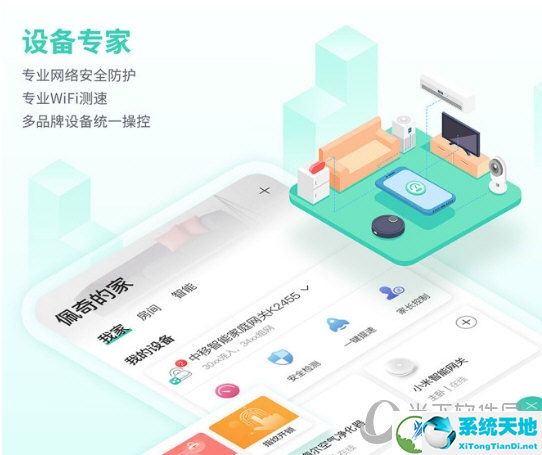
【软件特色】
和家亲乃是中国移动推出的一款家庭视屏通话应用,拥有强大的音频,视频通话功能。可以实现TV和TV之间,TV和手机之间的音频,视频电话。同时还是一个家庭视频监控平台,可以通过家里的摄像头随时远程查看家里的情况。
用户可以拨打未安装“和家亲APP”的用户手机,但只能选择语音通话,无法进行视频通话。用户手机上必须安装和家亲APP且处于登录在线时,才能实现电视与手机的视频通话。
用户采用二维码扫描登录或手工输入手机“和家亲APP”的账号及密码进行登录。登录账号与用户手机的账号是同一个账号。区别在于“和家亲”使用手机“和家亲APP”的账号登录后,会获得一个后台自动分配的用于机顶盒通话的手机号码。
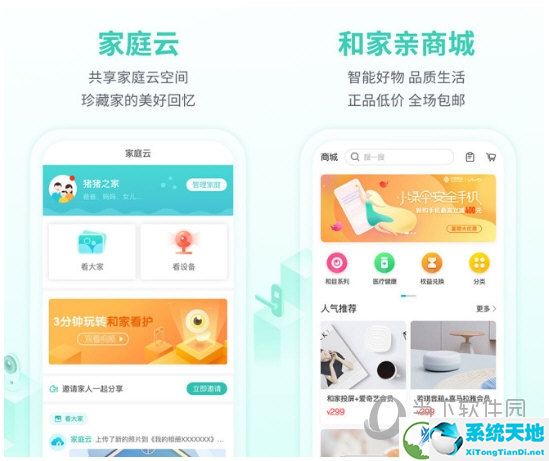
【怎么修改无线密码】
1、连接到无线网,在地址栏填上路由器的设置网址:192.168.1.1(路由器背面有标注)。
2、输入用户名和密码,此处的用户名和密码可以查看路由器背面的初始用户名或者密码,若改过,那就得知道改过的密码。若忘记密码,可以长按路由器的复位键,复位键可以初始化路由器。
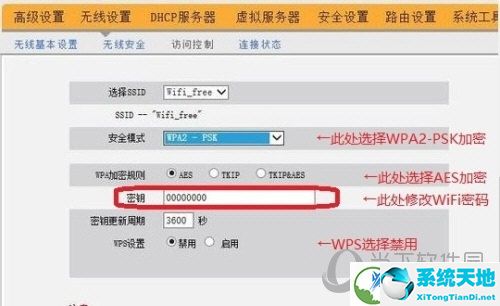
3、输入用户名和密码之后进入web操作界面。修改wifi密码则选择无线设置。
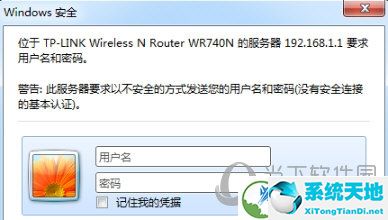
4、在选择无线设置之后,会继续弹出几个选项。这里选着无线安全设置。点击可进入修改密码。
5、psk密码框里面为当前wifi密码,可进行修改。修改完成之后。重新连接wifi。

【怎么把别人禁用】
可以通过MAC过滤可将蹭网设备放入过滤黑名单,首先使电脑连接wifi,打开电脑浏览器,输入路由器的网关ip地址(一般是192.168.1.1),进入网关配置界面,进入DHCP客户端界面,查看主机名,记录蹭网设备的MAC地址,然后进入路由器安全设置界面,点击MAC地址过滤,有几种模式可供选择,
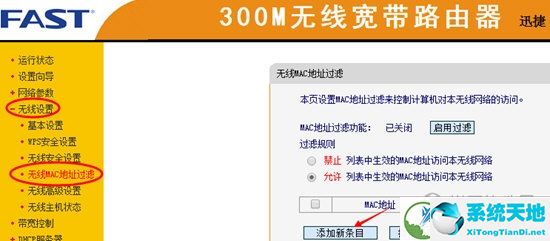
1、仅允许模式:只允许指定MAC地址设备联网。
2、仅禁止模式:只禁止指定MAC地址设备联网。
3、禁用模式:禁用MAC地址过滤。
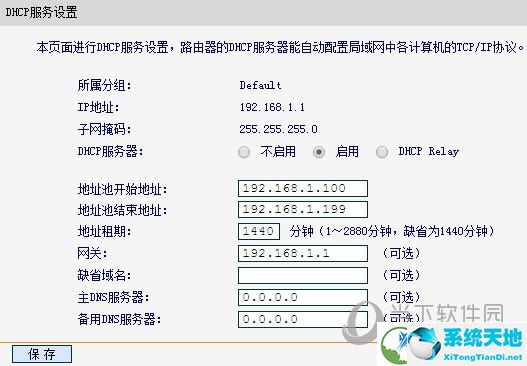
这里选择仅禁止模式,输入蹭网者设备MAC地址并启用即可。
也可以按照上文更改WiFi密码防止陌生人蹭网。
【怎么解除绑定】
1、首先打开和家亲电脑版,然后在底部导航栏找到【我的】,然后找到菜单栏【设置】,点击设置进入设置操作页面。
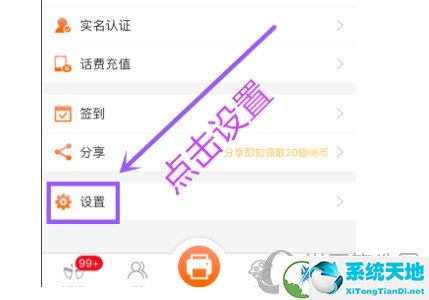
2、接着就是要在【设置】页面,然后狙奥找到【更换手机号】,这时候再点击右边的→进入更换手机号操作页面。
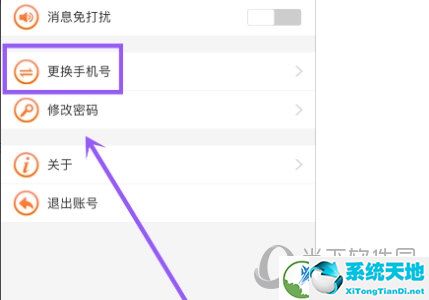
3、然后就是要根据APP页面提示,在【新手机号】栏里面输入需要更换的新手机号,注意这时候要点击【验证码】,获取解绑验证码。
4、接着就要请耐心等待验证码发送至需要解绑的手机号,注意的是一般情况下会在1~40s内收到验证码,如果未收取的验证码,然后再请点击【重新获取验证码】。
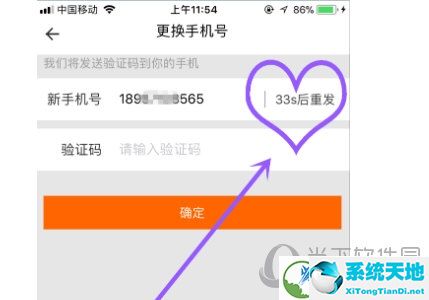
5、然后就是要将手机收到的验证码准确的输入APP指定位置,注意的是如下图箭头所标识的位置,然后点击【确定】。
6、最后输入完成后点击确定,这时候手机就提示你解绑成功,就代表手机号已经成功解绑了。
【更新日志】
1.互动页新增猫眼门铃类设备使用入口
2.bug修复及体验优化







































 苏公网安备32032202000432
苏公网安备32032202000432